
现在的主流内存条是DDR4系列,市面上DDR4内存条的频率从DDR4——2133到DDR4——3200都有,但由于不少用户使用的计算机是几年前的电脑,所以现在市面上流行的内存条并不通用。每一个型号的内存都有多个频率,具体如下:
DDRI:266、333、400
DDRII:533、666、800
DDRIII:1066,1333,1600,2000,2133
DDRIV:2133、2400、2666、3000、3200
以上便是小编给大家分享的关于不同内存代数不同的频率,如果不同的代数出现相同频率的话(如DDRIII和DDRIV都有2133)也是不同能通用的哦,因为他们的接口是不一样的。
如何查看自己电脑内存频率?查看方法:
1、按下“win+R”键打开运行,在运行输入“cmd”打开命令提示符;
2、在命令提示符中输入:wmic memorychip 按下回车键执行命令;

3、此时在弹出的信息中我们可以看到内存条的频率,如图:

当遇到之前小编提到的相同的频率不同的内存代数的情况我们可以使用第三方软件进行查看,只需下载安装鲁大师或者驱动大师即可看到。如下图小编是用户鲁大师查看内存的型号可以清晰的看到内存代数以及频率!
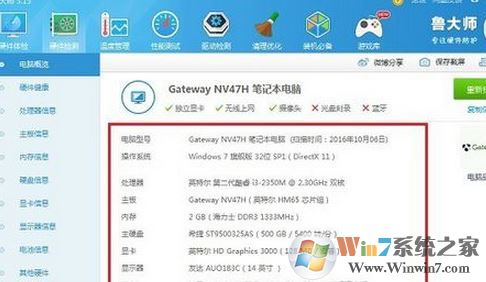
通过上述方法便可查看内存的频率,我们可以通过频率给内存进行分类!